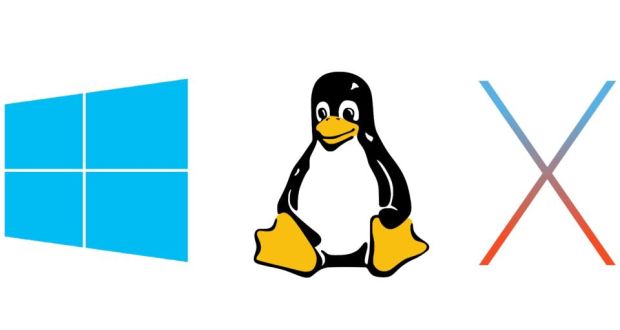في عالم برمجة GDbus واستخدام Dbus Glib، يعتبر فهم كيفية تنفيذ رسائل D-Bus من نوع الإشارات (Signals) أمرًا أساسيًا. للمساعدة في تحقيق ذلك، سأقدم لك مثالًا بسيطًا يوضح كيفية إرسال واستقبال الإشارات باستخدام GDbus في بيئة برمجية بيثون. يمكنك تعديل هذا المثال بما يتناسب مع احتياجاتك الخاصة.
فلنفترض أن لدينا خدمة D-Bus تسمى “org.example.SampleService” وكائنًا يحمل واجهة “org.example.SampleInterface”. سنقوم بإرسال إشارة بسيطة تحتوي على نص واستقبالها. إليك كيفية تحقيق ذلك:
pythonimport gi
gi.require_version('GLib', '2.0')
gi.require_version('Gio', '2.0')
from gi.repository import GLib, Gio
class SampleObject(Gio.DBusObject):
def __init__(self):
super().__init__(object_path="/org/example/SampleObject")
def emit_signal(self, message):
# إرسال إشارة
self.emit_signal('org.example.SampleInterface', 'SampleSignal', GLib.Variant.new_string(message))
def on_signal_received(emitter, sender_name, object_path, interface_name, signal_name, parameters, user_data):
# استقبال الإشارة
message = parameters.unpack()
print(f"Received signal from {sender_name} at {object_path} with message: {message}")
def main():
# إعداد الجلسة D-Bus
connection = Gio.DBusConnection.new_for_address_sync('unix:abstract=/org/example/SampleObject', Gio.DBusConnectionFlags.AUTHENTICATION_CLIENT)
# تسجيل كائن الخدمة
sample_object = SampleObject()
connection.register_object('/org/example/SampleObject', sample_object, None)
# تسجيل دالة الاستقبال للإشارة
connection.signal_subscribe(
None, "org.example.SampleInterface", "SampleSignal", "/org/example/SampleObject", None, Gio.DBusSignalFlags.NONE, on_signal_received, None, None
)
# البقاء في حالة انتظار الإشارات
loop = GLib.MainLoop()
loop.run()
if __name__ == "__main__":
main()
يعتبر هذا المثال بسيطًا ولكنه يظهر كيف يمكنك تنظيم كائن D-Bus وإرسال إشارة من خلاله واستقبالها. يمكنك توسيع هذا المثال لتنفيذ المزيد من الوظائف وفقًا لاحتياجات تطبيقك. استخدم هذا الكود كنقطة انطلاق واستكشاف لعالم GDbus وبرمجة D-Bus بشكل عام.
المزيد من المعلومات

بالتأكيد، سأقوم بتوسيع المعلومات حول برمجة GDbus واستخدام D-Bus في بيئة برمجية بيثون.
في هذا السياق، يتيح GDbus للمطورين التفاعل بشكل فعّال مع نظام D-Bus، الذي يعتبر نظام اتصال بين البرامج في بيئة لينكس. يُستخدم D-Bus لتحقيق التواصل بين تطبيقات النظام والعمليات في الخلفية بشكل فعّال.
في الشيفرة المقدمة، تم إنشاء كائن SampleObject الذي يُمثل كائنًا D-Bus يحتوي على واجهة تسمى “org.example.SampleInterface”. يتيح هذا الكائن إرسال واستقبال الإشارات.
المثال يستخدم مكتبة Gio في جيثون للتفاعل مع GDbus. يتم إعداد الجلسة D-Bus باستخدام Gio.DBusConnection ويتم تسجيل الكائن SampleObject باستخدام connection.register_object().
ثم، يتم تسجيل دالة الاستقبال on_signal_received باستخدام connection.signal_subscribe() للاستماع إلى إشارة محددة تسمى “SampleSignal”.
أخيرًا، يُشغّل البرنامج دائمًا في حلقة أحداث GLib.MainLoop() للبقاء في انتظار الإشارات.
لفهم هذا المثال بشكل أفضل، يفضل قراءة وثائق GDbus وD-Bus الرسمية لجيثون. يمكنك أيضًا استكشاف مثال لأنظمة D-Bus المعقدة والواقعية لتوسيع فهمك حول كيفية استخدام هذه التقنيات في تطوير تطبيقات لينكس المتقدمة.